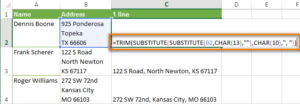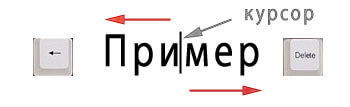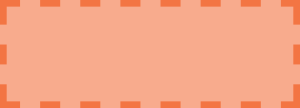Символ собака @
Содержание:
- Об электронной почте
- Как напечатать знак собака на телефоне
- Как называют @ в разных странах?
- История символа «собака»
- Современность
- Как создать электронную почту
- Хитрость в использовании знака плюс
- Что за животное такое?
- Секретный адрес для спама
- Почему знак электронной почты называется именно «собака»?
- Как звучит «собака» в других странах
- Вездесущая точка
- Вход в почту Майл
- Технология электронной почты
- Коммерческое «эт»
- Использование веб-интерфейса
- Выводы
Об электронной почте
Такое распространение электронной почты связано с тем, что сервисы для пересылки сообщений доступны и понятны каждому человеку. Они появились очень давно, но до сих пор остаются актуальными. Для электронной почты не нужен мощный компьютер или быстрый интернет. Существует много различных сайтов, на которых её можно зарегистрировать. У всех разный интерфейс и функционал, поэтому найдутся варианты на любой вкус. Если вам не нравятся онлайн-сервисы, установите на компьютер специальные утилиты — почтовые клиенты.
Можно отправлять сообщения любой длины, добавлять к ним вложения: файлы, картинки, документы. Такое письмо будет доставлено мгновенно. Большинство сервисов электронной почты имеют огромный инструментарий для форматирования текста. Доступны разные шрифты, начертания, цвета, вставка фона, рисунков. Вы можете отправить настоящую поздравительную открытку. И получатель увидит её в тот же день.
Как напечатать знак собака на телефоне
Значок есть на всех современных смартфонах — айфон, самсунг галакси, асус, леново, ксиаоми. Не нужно его искать в текстовых документах, прорисовывать, копировать, вырезать, вставлять.
Рассмотрим подробнее, как вставить собачку на телефонах с разной ОС.
Android
На смартфонах с андроид значок находится на числовой панели.
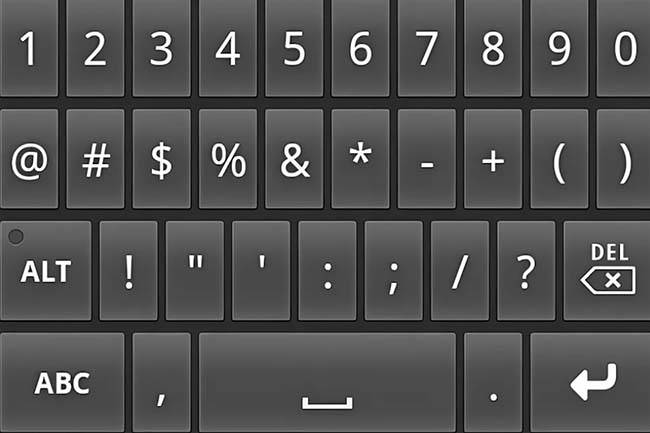
Вызывают его так:
- открыть приложение, в котором можно набрать текст. Это — viber, whatsapp, заметки, почтовый агент, браузер;
- автоматически появится текстовая клавиатура. Обычно в нижней ее части находится кнопка с цифрами. Это — цифровая клава;
- нажать на кнопку — откроется набор цифр, математических, символов, знаков препинания. Среди них найти собаку.
Другой способ используется, если символ нужно вставить в адрес майла в почтовом агенте или карточке контакта.
Алгоритм:
- открыть приложение;
- при наведении курсора на поле заполнения e-mail собачка появляется на первом экране.
iPhone
Аналогичным образом работает клавиатура на iPhone.
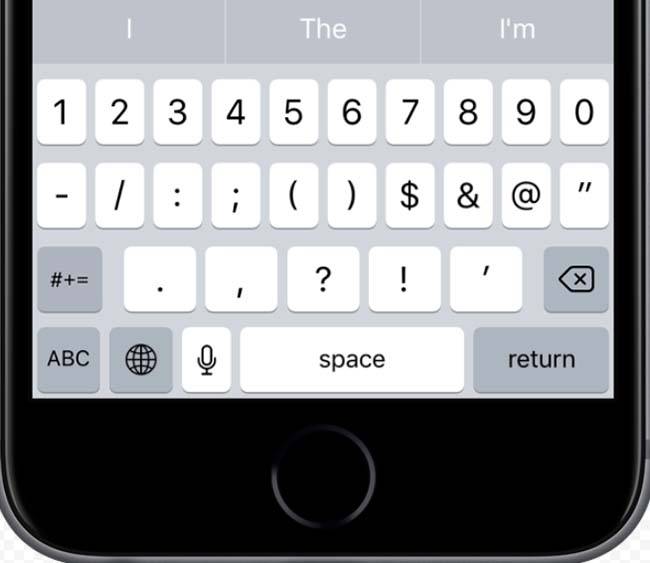
По умолчанию открывается буквенная раскладка. Пунктуационные, математические символы скрыты.
Открывают собачку так:
- нажимают на кнопку с цифрами;
- находят нужным значок.
Также ищут символ на клавиатурах, которые устанавливаются на устройства с iOS дополнительно.
Предназначены для этого утилиты:
- touchpal;
- fleksy;
- swype;
- minuum.
Как называют @ в разных странах?
В пользу версии о происхождении знака от купцов можно сказать следующее: в Португалии и Испании @ называют именно «амфорой». В английском существует масса обозначений значка: scroll, each, about, и так далее.
В Польше значок именуют «обезьяной», финны – «знаком мяу», армяне – «персиком», греки – «уткой». Сербы привыкли называть его «чокнутым а», а китайцы – «а в круге».
Интересный факт: китайцы восприняли новый значок с большим позитивом — вероятно, из-за его схожести с иероглифом. Более того, недавно зафиксирован факт присвоения имени «а в круге» новорожденному, также в Китае. Для них «собака» ассоциируется с прогрессом, инновационными технологиями.
Таким образом, нельзя точно сказать, почему @ называют именно «собакой», существует несколько версий, объясняющих появление данного имени. Скорее всего, оно пошло от игры Adventure. Название «собака» актуально именно для России, потому как в каждой стране мира нашлось собственное название для ставшего популярным значка. Изначальное английское название знака «Коммерческое Эт» является длинным и неблагозвучным, что стимулировало отказ от него и поиски более удобных вариантов, которыми действительно хотелось бы пользоваться.
История символа «собака»
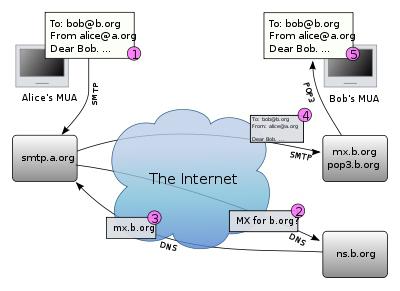
Итальянскому исследователю Джорджио Стабиле удалось обнаружить в архиве, которым владел Институт экономической истории в городе Прато (что близ Флоренции), документ, в котором впервые встречается данный знак в письменной форме
Столь важное свидетельство оказалось письмом торговца из Флоренции, которое дотировано еще 1536 годом
В нем идет речь о трех торговых кораблях, прибывших в Испанию. В составе груза суден фигурировали емкости, в которых перевозили вино, обозначенные знаком @. Проведя анализ данных о цене на вина, а также о вместимости различных средневековых сосудов, и сопоставив данные с всеобщей системой мер, использовавшейся в те времена, ученый сделал вывод, что знак @ применялся в качестве особой мерной единицы, которая заменяла слово anfora (в переводе «амфора»). Так с античных времен называлась всеобщая мера объема.
Современность
Многих людей интересует, как называется символ «собака». Отметим, что официальное современное название данного символа звучит как «коммерческое at» и берёт начало свое от счетов, в которых он применялся в следующем контексте: 7widgets@$2each = $14. Это можно перевести, как 7 штук по 2 долларов = 14 долларов
Так как символ «собака» использовался в бизнесе, его разместили на клавиатурах всех пишущих машинок. Присутствовал он даже на первой пишущей машинке в истории человечества «Ундервуд», которая была выпущена в далеком 1885 году. И лишь спустя долгих 80 лет символ «собака» унаследовали первые компьютерные клавиатуры.
Как создать электронную почту
В современном интернете обойтись хотя бы без одного электронного почтового адреса довольно сложно. Мало того, что вы лишитесь удобного средства общения с родными и друзьями живущими далеко, с деловыми партнерами, вы не сможете зарегистрироваться практически не на одном сервисе в веб.
Мы уже рассмотрели, что такое электронная почта и как она устроена, теперь давайте перейдем к практике. Давайте рассмотрим процесс создания почтового ящика на примере бесплатной почты Яндекса.
Довольно популярная бесплатная почта от российской поисковой системы Яндекс. Для начала процесса регистрации открываем в браузере сайт www.yandex.ru и нажимаем на ссылку «Завести почтовый ящик».
Заполняем открывшеюся форму, вводите свое имя и фамилию или придумываете вымышленные данные, но тогда в случае взлома вашего почтового ящика или потерянного пароля вам будет сложно подтвердить свои права на него.
Логин может состоять только из латинских символов, цифр, дефиса и точки. Доступность логина для регистрации производится по мере его набора. Отнеситесь к выбору логина серьезно, не стоит писать всякую чушь, так как ваш почтовый ящик будет в некотором роде вашей визитной карточкой в сети интернет.
Нажимаете кнопку дальше и переходите ко второму шагу регистрации почтового ящика. Придумываете пароль для доступа к вашему почтовому ящику. Крайне не рекомендуется использовать одинаковые пароли для регистрации в разных сервисах. В случае взлома вы рискуете лишиться доступа ко всем своим учетным записям сразу. Пароль должен быть надежным, исключающим подбор его методом перебора. Нельзя использовать ваше имя, фамилию, кличку, 123, qwerty, god и так далее.
Заполняете оставшиеся поля по своему усмотрению, вводите символы с картинки в низу формы и нажимаете кнопку «Зарегистрировать».
Получаете поздравление с успешной регистрацией почтового ящика Яндекс. Можете ввести свой номер телефона и возраст или сразу перейти в свой новый почтовый ящик, нажав кнопку «Начать пользоваться».
В почтовом ящике вам предлагают сделать быструю настройку почты или вы можете сделать это позже и перейти непосредственно в свой почтовый ящик.
В нем у вас уже есть входящее письмо от Яндекса. Чтобы перейти к чтению письма, нужно по нему щелкнуть мышью. Внутри почтового ящика существует несколько папок для более удобного хранения почты. Справа от названия папки числами указано количество писем в ней.
Входящие — сюда попадает вся входящая почта, кроме спама.
Отправленные — здесь хранится исходящая корреспонденция.
Удаленные — письма, которые были удалены, временно хранятся здесь (зависит от настроек)
Спам — входящие письма идентифицированные системой Яндекса, как спам помещаются в эту папку.
Черновики — хранят письма, которые вы отметили, как черновик.
Переход между папками осуществляется щелчком по ее названию. Содержимое папки отображается справа в основном окне.
Чтобы написать новое письмо надо нажать кнопку «Написать».
Вводить электронный адрес вашего адресата, заполняете тему письма и сам текст вашего послания. При желании можете отредактировать поле от кого письмо и добавить адрес электронной почты вашего адресата в адресную книгу. Так же можно прикрепить к письму файлы, которые вы хотите переслать вместе с письмом. После того, как все будет готово, смело нажимаете кнопку «Отправить».
Чтобы войти обратно в свой аккаунт, вводите свои логин и пароль в форму на главной странице из первого шага и нажимаете «Войти» или используете один из почтовых клиентов.
Регистрация и использование почты на других почтовых серверах в целом не отличается от описанного выше. Вы можете завести себе несколько почтовых аккаунтов для разных целей, чтобы не афишировать основной в сомнительных местах.
Хитрость в использовании знака плюс
Такой прием также работает со знаком +, который можно использовать на любом электронном ящике для создания альтернативных адресов. «Например, если вас зовут hikingfan@gmail.com, вы также можете отправить письмо по адресу hikingfan+friends@gmail.com или hikingfan+mailinglists@gmail.com», — объясняет Google на своей справочной странице.
Вы также можете использовать этот прием, если подписываетесь на определенную услугу какой-то компании и думаете, что она собирается делиться вашей личной информацией. Например, пользователь добавил «+donation», когда отдал деньги политической организации. Теперь он знает, откуда у других организаций, присылающих ему почту, этот адрес. Решение: фильтр для автоматического удаления.
Вывод: просто добавив точку или плюс, вы можете довольно много сделать для своей учетной записи Gmail.
Что за животное такое?
Символ собачки, как вы поняли, это не изображения щенка и ему подобных, это маленькая прописная буква «а» русского или латинского алфавита.
Только на месте, где прописная буква должна была бы закончиться, продолжается круг (обратите внимание — не замкнутый, то есть не до конца), который обводит эту же букву. Вот так она выглядит @
Знак собаки вы можете увидеть на клавиатуре своего компьютера или ноутбука, он располагается в верхнем ряду с цифрами над цифрой два.

Чтобы его написать, нужно перейти на английскую раскладку, зажать кнопку «шифт» и нажать на кнопку с его изображением (цифра 2).
В телефонной клавиатуре скорее всего этот символ вы найдете выбрав цифровое меню. Но здесь все может быть индивидуально, в зависимости от настроек или модели телефона.
Как я уже писал выше, чаще всего используется этот значок при написании адресов почтовых электронных ящиков.
Где его можно встретить еще расскажу чуть ниже, поэтому, не поленитесь прочтите всю статью.
Секретный адрес для спама
Использование имен пользователей для Gmail с использованием дополнительных точек может быть довольно забавным занятием, но это также может быть удобным способом предотвращения попадания спама в ваш почтовый ящик. Поскольку вы можете использовать точки для создания альтернативных адресов электронной почты, вы можете выбрать один из них и на практике превратить его в папку для нежелательных писем.
Например, если все будут отправлять электронные письма на адрес john.smith@gmail.com, он останется основным адресом электронной почты. Но каждый раз, когда вы даете адрес человеку или агентству, которое может спамить вас, используйте john.smit.h@gmail.com.
В вашем Gmail вы можете создать специальную папку для спама для всех писем, отправленных на john.smit.h@gmail.com, которая затем автоматически помечает, архивирует или удаляет их. Вы также можете создать вторую учетную запись на веб-сайтах, где вам нужно завести временный аккаунт без необходимости создавать новый адрес электронной почты.

Почему знак электронной почты называется именно «собака»?
Сегодня нет единой версии, объясняющей, почему россияне стали называть значок «собакой». Вариантов есть несколько. Во-первых, символ действительно напоминает пса, который спит клубком. А может быть, отрывистость слова «Эт» напоминало лай. Но есть и еще одна версия, которая считается сегодня наиболее вероятной.
Раньше была одна популярная игра Adventure, где нужно было ходить по лабиринту с монстрами. Игра эта была текстовой, и все объекты в лабиринте обозначались всяческими символами. Игрок ходил с собакой, которая как раз обозначалась @, и могла быть направлена на разведку. Возможно, именно поэтому значок получил свое современное название. Игра забылась, сегодня мало кто ее вспомнит, но обозначение осталось.
Откуда же взялся сам этот знак, точно сказать уже нельзя. Есть мнение, что им пользовались еще монахи периода Средневековья, сокращая латинский предлог ad. Есть и другая версия – «собаку» можно видеть в записях купцов, также в Средние века, и она обозначала амфору как единицу товара. То есть, купец мог записать, что принял на продажу 10 @ вина или масла.
Заглавный лист Судебника Ивана IV (1550 г.) с похожей на @ буквоцифрой «аз—один» (верхний символ в левом столбце)
Далее знак применяли в коммерческих расчетах, там он обозначал понятие цены. То есть можно было указать, что 10 литров масла @ 50 рублей за литр. Он был в стандартном наборе клавиатуры печатной машинки, откуда и переместился на клавиатуру компьютера, став частью электронного адреса и получив всемирное распространение.
Как звучит «собака» в других странах

Если россияне, белорусы или украинцы будут диктовать друг другу электронный адрес и услышат смешное «собачка», то им не так уж и смешно будет, и, несомненно, все всё поймут без лишних домыслов.
Хотя, если досконально вникать, то можно встретить и у белорусов – вітушка, вітка; а у украинцев – мавпочка, равлик. Но чаще будет употребляться все-таки “собака”, так как в этих странах говорят на русском языке.
Слово собака, обозначающее животное, на разных языках мира звучит по-разному. И как тут быть с нашей собачкой в Емейл адресе?
Начнем с того, что это все-таки сленговое название. Поэтому у других народов для обозначения адреса электронной почты оно будет звучать по-другому.
Но большинство названий объединяет то, что они называют каких-либо животных:
- улитка — у французов
- обезьяна — у поляков и немцев
- кошка — у финнов
- мышонок — в Китае
- червяк – в Венгрии
Хотя встречаются булочки и другие кондитерские изделия.
В таких случаях, чтобы не ошибиться при общении с иностранцем проще записать электронный адрес. Графическое изображение уж точно знакомо и понятно любому народу.
Создатели электронных ящиков может и называли этот символ официальным «коммерческим эт», но, среди остальных пользователей как-то не прижилось такое название.
Напомнил кому-то из компьютерщиков или программистов этот значок изображение собачки, назвал его так раз, два… и понеслось это название в широкие массы.
А что касается эстетики, то кажется это слово неуместным только поначалу. По истечении времени оно воспринимается абсолютно нормально, и даже не режет слух.
Вездесущая точка
Вот как Google объясняет это на своей справочной странице: «Например, если ваш адрес электронной почты johnsmith@gmail.com, то в вашем распоряжении есть все варианты с точками в написании этого адреса: john.smith@gmail.com, jo.hn.sm.ith@gmail.com, johnsmith@gmail.com».
Gmail является одним из немногих поставщиков услуг, где точка не имеет значения в вашем имени пользователя. То же самое касается Facebook — здесь точки также не имеют значения.
Наряжаем елочку как профессиональные декораторы: сначала вешаем гирлянду
Шарлотта будет у нас жить: австралийцы оставили паука, «зашедшего в гости»
Без ртути: израильские ученые работают на системой УФ-дезинфекции коронавируса
Примечание: это условие работает только для адресов, заканчивающихся на @gmail.com. Если вы используете Gmail на работе, но ваш адрес не заканчивается на @gmail.com, вы не можете просто поставить точки между буквами, так как в этом случае у вас получится совершенно другой адрес.
Вход в почту Майл
Почта Майл – это самая популярная бесплатная служба электронных сообщений в рунете. Через нее можно мгновенно отправлять и получать письма из любой страны мира. Доставляются они за несколько минут и кроме текста могут содержать еще и файлы: фотографии, документы, музыку и видео.
Если у вас уже есть почтовый ящик в Майле, то сейчас я покажу, как в него правильно заходить. А если такой почты еще нет, то сначала нужно зарегистрироваться в системе. Об этом читайте .
Как войти в свой ящик на компьютере
Войти на мою страницу Майла можно с любого компьютера: с ПК, ноутбука или нетбука. Даже с чужого компьютера: на работе, учебе или в клубе.
Для этого нужно открыть браузер, перейти на сайт mail.ru и набрать свои данные для входа. Сейчас я покажу, как это правильно сделать.
На заметку. Браузер – это программа для интернета, через которую вы работаете в сети. Это может быть Google Chrome, Yandex, Mozilla Firefox, Safari, Internet Explorer или другая программа.
1. Отройте новую вкладку.
2. В адресной строке напечатайте mail.ru и нажмите кнопку Enter на клавиатуре.
Загрузится главная страница сайта Майл.ру. Чтобы попасть в свою почту, нужно ввести данные для входа в прямоугольнике в левом верхнем углу.
Возможно, программа уже заполнила ваши данные с предыдущего входа. Тогда просто нажмите на надпись «Почта». Сразу после этого откроется ваш ящик.
3. В строке «Имя ящика» напечатайте логин от своей электронной почты. Логин — это часть адреса до знака @.
Например, если адрес ящика ivan.petrov56@mail.ru, то в это поле нужно напечатать ivan.petrov56. Без пробелов и без точки в конце.
Если почтовый адрес заканчивается не на mail.ru, а на list.ru, или bk.ru, или inbox.ru, то нажмите на соседнее поле @mail.ru и выберите нужное окончание.
4. В строке «Пароль» напечатайте код от вашего ящика (он будет набираться точками). Затем нажмите на кнопку «Войти».
Если вы открываете свою почту на чужом компьютере, уберите галочку с пункта «Запомнить».
Откроется личный кабинет на сайте mail.ru. Это и есть ваша электронная почта Майл. Выглядит она примерно так:
Как войти в почту с телефона
На современных мобильных телефонах и планшетах можно полноценно работать с почтой Майл. Есть два способа, как это сделать – через браузер или через приложение.
Вход через браузер – это когда вы запускаете программу для интернета и в ней заходите в электронный ящик. А приложение – это отдельная программа, которая устанавливается на мобильный. Через приложение работать с почтой удобнее.
Способы входа в почту mail.ru со смартфона или планшета
| Плюсы | Минусы | |
|---|---|---|
| Вход через браузер | Работает на любом телефоне и планшете (даже на чужом) Не нужно ничего дополнительно устанавливать и настраивать |
✘ Без интернета не работает ✘ Не приходят уведомления о новых письмах |
| Мобильное приложение | Удобный интерфейс Есть push-уведомления о новых сообщениях Письма сохраняются в памяти телефона Можно добавить несколько ящиков |
✘ Нужна установка и/или настройка |
Вход через браузер
1. В верхней части браузера напечатайте m.mail.ru и перейдите на этот адрес.
2. Нажмите на надпись «Почта».
3. В поле «Логин» напечатайте название своего ящика до знака @. Например, если название такое ivan.petrov56@mail.ru, то печатать нужно ivan.petrov56
В том случае, если ваш ящик заканчивается не на mail.ru, то в соседнем поле, там, где написано @mail.ru, выберите нужное окончание. Это может быть @inbox.ru, @list.ru, @bk.ru.
4. В поле «Пароль» напечатайте пароль от ящика и нажмите «Войти».
Если вы входите в почту не со своего устройства, а с чужого, то уберите птичку с пункта «Запомнить».
Откроется список входящих писем. Вот и всё – вы вошли в электронный ящик!
Мобильное приложение
Работать с письмами через браузер удобно, но только если вы редко пользуетесь почтой. Редко – это значит не чаще раза в неделю. В остальных случаях лучше использовать почтовый клиент. Это такое приложение, которое помогает быстро получать и отправлять письма.
Часто в телефоне уже есть встроенный почтовый клиент. Как правило, он называется «Почта» или «Mail» и находится прямо на экране. О том, как настроить такое приложение на iPhone и iPad читайте здесь, а на Android – здесь.
Но есть и другой вариант – официальное приложение Mail.ru. В нем больше функций:
- Поиск по всем письмам в ящике
- Группировка писем по теме
- Можно добавить несколько почтовых ящиков и быстро переключаться между ними
- Можно добавлять не только ящики Майла, но и других сервисов: Яндекс, Gmail,Yahoo и др.
- Есть адресная книга, персональный спам-фильтр, пометки и многое другое.
Скачать официальное приложение Mail.ru можно по ссылкам:
Технология электронной почты
Почтовый агент — это программа, которая принимает и отправляет почту по вашему электронному адресу.
Если у почтового агента со стороны получателя стоит ограничение, например нельзя присылать письма с вложениями, или можно получать почту только из внутренней сети — письмо вернется обратно вам или будет передано сообщение, что письмо не доставлено. Если ограничений нет — письмо будет доставлено адресату.
Технически электронная почта представляет собой сетевую папку, в которой есть несколько подпапок: «Входящие», «Исходящие», «Спам» и другие. Почтовая программа сама распределяет файлы писем по папкам в зависимости от того, были они отправлены или получены. К файлам писем можно прикладывать другие файлы.
Графически интерфейс почты похож на архив файлов, потому что много лет назад входящая и исходящая корреспонденция обычной почты в офисах выглядела именно так.
Пример организации архива бумажных документов
Коммерческое «эт»
Эту собачку в русском языке правильно называть коммерческое «эт». Термин появился от английского наименования — commercial at. Но произносить это длинное правильное имя знака трудно. Поэтому почти во всех языках появились разговорные обозначения для @. И все названия так или иначе связанны с пищей или животными.
Белорусы называют нашу собачку словом «слiмак», что в переводе означает «улитка». И действительно, схожесть @ с улиткой присутствует. Украинцы тоже именуют его «улиткой» — «равлик». А также итальянцы — «chiocciola».
Вкусное имя придумали символу евреи. На ивирите его обозначают слово «штрудель», то есть рулет.
Кое-кто считает, что знак @ похож на обезьяну. Например, на болгарском говорят «обезьяное А», на немецком «klammeraffe», а на польском «małpa». Всё это переводится как «обезьяна».
Турки называют собачку «эт», что с их языка переводится как «мясо». Греки называют её «папаки» — уточка. И очень удивляют фантазией казахи названием «айқұлақ», что переводится как «ухо луны».
Наиболее близко к историческому значению символа @ находятся испанский и французский языки — arroba и arobase, соответственно. Эти слова обозначают меру веса.
Использование веб-интерфейса
Для того чтобы быстро зайти в web-интерфейс ящика на любом сервисе, можно создать ярлык на экране. Рассмотрим процедуру на примере сервиса Яндекс, как одного из самых популярных и многофункциональных ресурсов:
- Сделайте правый щелчок мышки на любом свободном месте экрана и выберите «Создать ярлык».
- В появившейся строке введите https://mail.yandex.ru.
- Придумайте название, например, «Почта Яндекс».
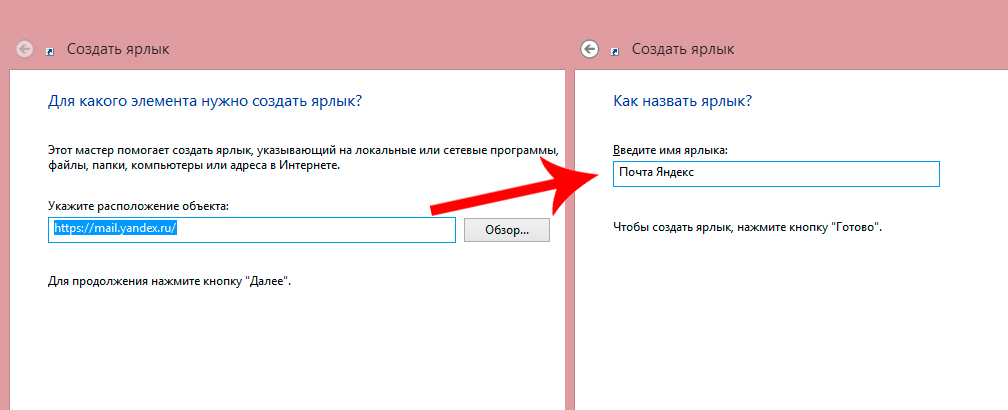
Таким образом, вы получите значок быстрого доступа к веб-интерфейсу почтового сервера
Такой ярлык отправит вас на стартовую страницу входа в почту и, если вы нажали на «Выход» во время предыдущего использования, то придётся ввести логин и пароль.
Вместо указанной ссылки можно скопировать адресную строку браузера, когда вы находитесь в почте. По аналогии можно вывести на рабочий стол создание нового письма: нажмите в web-интерфейсе кнопку «Создать» и, когда появится форма нового сообщения, скопируйте адресную строку и вставьте её в качестве пути ярлыка.
Таким способом можно вывести на стол не только Яндекс.Почту, но и любой другой сервис, действуя по аналогии.
Выводы
Символ «собака» был введен в компьютерный обиход в 70-х гг. XX в. для разделения имени пользователя от почтового сервера в обозначении емейл. Со временем значок стал использоваться в программировании, приобрел особое значение в переписке внутри компаний, мессенджерах.
Чтобы вставить значок собака при печати на компьютере, ноутбуке, нетбуке, используют сочетание клавиш shift+2 на клавиатуре в английской раскладке. На смартфоне или планшете — цифровой блок клавы. Если, по какой-то причине ввести собачку этими простыми способами не получается, рекомендуем использовать на пк боковую цифровую панель, таблицу символов или буфер обмена. Функция копирования значка в буфер и последующей его вставки в нужное место есть на смартфонах.